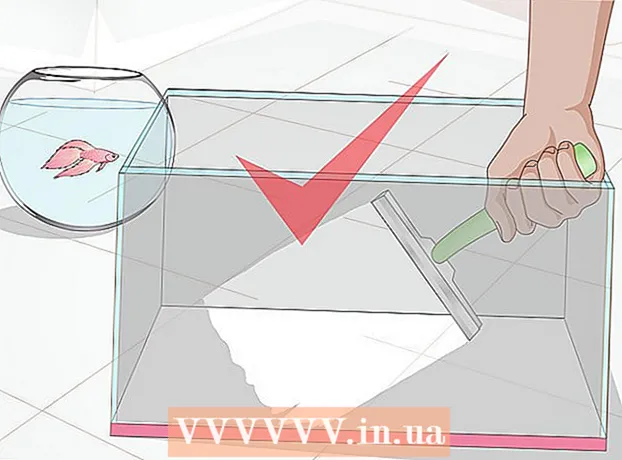作者:
Joan Hall
创建日期:
28 二月 2021
更新日期:
28 六月 2024

内容
本文将向您展示如何使用科学(工程)计算器的基本功能。在学习代数、几何和三角学时,科学计算器会派上用场。
脚步
第 1 部分(共 3 部分):基础知识
- 1 找到主要功能。 该计算器具有解决代数、三角、几何和其他问题所需的多种功能。在计算器上找到以下函数:
基本操作 手术 操作说明 + 添加 - 减法(不是减号) X 乘法(变量有一个单独的按钮 X) ÷ 分配 ^ 求幂 是 “Y”的“x”次方 √ 或平方 平方根 电子 参展商 罪 窦 罪 反正弦 cos 余弦 cos 反余弦 棕褐色 切线 棕褐色 反正切 输入 自然对数(以底数 电子) 日志 十进制对数(以 10 为底) (-) 或否定 减号” () 括号(表示操作顺序) π Pi值 模式 在度数和弧度之间切换 - 2 查看其他功能。 最重要的功能显示在按钮本身上(例如, 罪 正弦),按钮上方有附加功能(例如,SIN-1 表示反正弦或 √ 表示平方根)。
- 一些计算器有一个 Shift 按钮而不是 2ND 按钮。
- 在许多情况下,Shift 或 2ND 按钮的颜色与功能文本的颜色相匹配。
- 3 始终关闭括号。 如果您输入了左括号,请务必输入右(右)括号。例如,如果您输入了五个左括号,请输入五个右括号。
- 这对于具有许多操作的长计算很重要 - 如果您忘记输入右括号,结果将不正确。
- 4 在度数和弧度之间切换。 您可以使用以度数(0 到 360)或弧度(使用 pi 计算)为单位的值。按 MODE,使用箭头键盘选择 RADIANS 或 DEGREES,然后按 ENTER。
- 这在三角学中执行计算时很重要。如果结果值是小数而不是度数(反之亦然),则从弧度切换到度数(反之亦然)。
- 5 学习保存和恢复结果。 这是长时间计算所需要的。有几种方法可以使用存储的信息:
- 使用 Answer 功能调出最后显示的结果。例如,如果您刚刚输入 2^4, 进入 -10 然后按“ENTER”从最后的结果中减去 10。
- 当你得到你想要的结果时,按 STO> ALPHA,选择一个字母,然后按 ENTER。这会将这个结果存储在您选择的字母下的内存中。
- 6 清屏。 要退出菜单或从计算器屏幕删除多行表达式,请按键盘顶部的 CLEAR。
- 或者,您可以按 2ND 或 Shift,然后按任何标有 QUIT 的按钮。在大多数情况下,这个按钮是“MODE”。
第 2 部分(共 3 部分):使用计算器的示例
- 1 提取平方根。 例如,取 9 的平方根。当然,你知道答案是 3,所以这是练习按正确顺序按下按钮的好方法:
- 求平方根符号(√);
- 按平方根键,或者先按SHIFT或2ND键再按平方根键;
- 按“9”;
- 按“ENTER”获得答案。
- 2 将数字提高到幂。 在大多数情况下,这是这样完成的:输入第一个数字(指数的底数),按下带有“^”符号的按钮,然后输入第二个数字(指数)。
- 例如,要计算 2,请输入 2^2 并按“输入”。
- 为确保您没有以错误的顺序输入两个数字,请计算 2。如果您的答案是 8,输入数字的顺序没有被破坏。如果屏幕显示一个数字 9,你已经计算了 3。
- 3 使用三角函数。 使用正弦、余弦和切线时,请记住两件事:按下按钮的顺序和弧度/度数。
- 例如,计算 30° 的正弦值。它等于 0.5。
- 弄清楚是否需要先输入 30 或先按“SIN”按钮。如果您首先需要按“SIN”然后输入 30, 答案是 0,5;在这种情况下,计算器使用度数。如果答案是 -0,988,计算器使用弧度。
- 4 输入一个长表达式。 这里的任务会变得稍微复杂一些,因为您需要考虑操作的顺序和输入的括号数量。 ()...例如,在计算器中输入以下表达式: 3^4/(3+(25/3+4*(-(1^2))))
- 请注意需要多少括号才能正确计算此表达式。请记住,左括号“(”的数量必须等于右括号“)”的数量。
- 5 在 MATH 菜单中学习复杂的函数。 三角函数、根、幂和 pi 显示在按钮上或按钮上方,但更复杂的函数(例如阶乘)可以在 MATH 菜单中找到。要使用此菜单,请按以下步骤操作:
- 按数学键;
- 使用箭头按钮滚动(向上/向下)方程类别;
- 使用箭头按钮滚动(左/右)特定类别的方程;
- 按 ENTER 选择一个等式,然后输入要应用该等式的数字或公式;
- 按“ENTER”计算方程。
第 3 部分(共 3 部分):绘制方程
- 1 请注意,并非所有科学计算器都是图形计算器。 如果您的计算器没有 Y 按钮,您可能无法在上面绘制线性方程“y = mx + b”(或类似的)。
- 要了解计算器是否可以绘制图形,请阅读说明或查找计算器键盘顶部的“Y =”按钮。
- 2 按“Y =”按钮。 它通常位于计算器键盘的顶部。出现一个 Y 值列表(例如,“Y1”、“Y2”等),每个值对应一个特定的图形。
- 3 输入您的方程式。 输入一个方程(例如, 3x + 4),然后按“输入”。该等式出现在“Y1”值的右侧。
- 要输入包含变量的方程部分,请按 X、T、Θ、n 或类似按钮。
- 4 点击 图形 (日程)。 通常,此按钮位于计算器键盘的顶部。
- 5 查看结果。 过一会儿,屏幕会显示一个图形——一条直线/曲线和坐标轴。
- 要查看图形上各个点的坐标,请按 TABLE 按钮(或按 Shift / 2ND 然后按 GRAPH 按钮)并滚动点坐标表。
提示
- 按钮上功能的位置取决于科学计算器的型号。所以花点时间熟悉一下计算器。如果找不到特定功能,请阅读说明。
警告
- 可能较旧的科学计算器(例如无法绘制图形的计算器)缺少某些高级功能,例如 MATH 菜单。